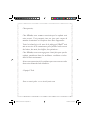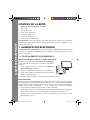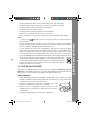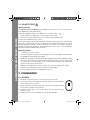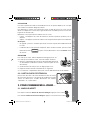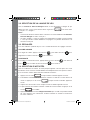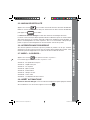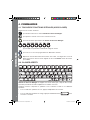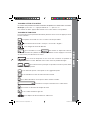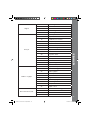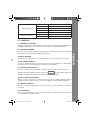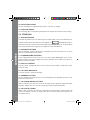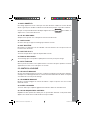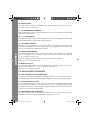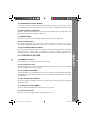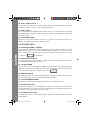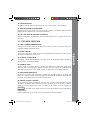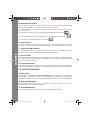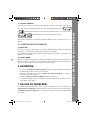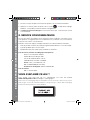VTech GENIUS XL DISCOVER BILINGUE Le manuel du propriétaire
- Taper
- Le manuel du propriétaire

Im
p
rimé en Chin
e
91-002307-003
G
en
i
us X
L
Discover Bi
l
in
g
ue
29745 user manual for output.ind1 1
2
9
7
.
i
nd
n
d
11
1
1
2008-6-2
2
008-6
0
0
8
-
6
-
-
2

Chers parents,
Chez VTech
®
, nous sommes conscients que les enfants sont
notre avenir. C’est pourquoi tous nos jeux sont conçus de
manière à entretenir et à renforcer leur désir d’apprendre.
Toute la technologie et le sens de la pédagogie VTech
®
sont
mis au service de la connaissance pour faciliter la découverte
des lettres, des mots, des chiffres, des opérations…
Chez VTech
®
, nous nous engageons à tout faire pour que les
enfants grandissent dans les meilleures conditions et abor-
dent l’avenir sereinement.
Nous vous remercions de la confiance que vous nous accordez
dans notre démarche ludo-éducative.
L’équipe VTech
Pour en savoir plus : www.vtech-jouets.com
29745 user manual for output.ind2 2 2008-6-25 15:08:29

2
INTRODUCTION
INTR
O
D
UC
TI
O
N
V
ous venez d’acqu
é
rir
G
enius XL Discover Bilingu
e
d
e
VT
ec
h
®
. F
é
licitations
!
G
enius XL Discover Bilingu
e
est un mini-ordinateur
é
ducatif contenant 80 activit
é
s, pour
dé
couvrir l’anglais, le français, les maths, les sciences, exercer sa logique et sa rapidit
é
, et
s
e détendre avec des jeux amusants. Toutes les activités sont disponibles en fran
ç
ais et
e
n an
g
lais. En mode « An
g
lais », 10 activités permettent de découvrir l’espa
g
nol.
G
enius XL Discover Bilingu
e
propose aussi de nombreuses activit
é
s de musique et de
d
essin pour d
é
velopper son sens artistique et sa cr
é
ativit
é
.
A
vec son clavier Azerty, sa souris interactive, ses nombreuses animations et ses sons
r
i
g
olos, Genius XL Discover Bilin
g
u
e
rend l’apprentissa
g
e vraiment interactif et amusant
!
êt
C
A
m
e
d
u
st
e
C
directionnel
es
o
n
« Maxi-défi » et
«
C
yber
bé
b
é
»
ris
Écran LCD
Touches de sél
ection
es
au
è
s
T
D
Ce
j
eu ne convient pas à un enfant de moins de 3 ans
.
99
29
2929
8:
8:28:2
08
0808
008-6-25 15:0
:0:0
2008-6-25 15:08:2
22
8
88
0
00
2008-6-25 15:0
00
20
::
8
88
:
2
0
:
0
8
:
2
9
99
9

3
ALIMENTATION ÉLECTRIQUE
CONTENU DE LA BOÎTE
1. Genius XL Discover Bilingue de VTech
®
2. Une souris
3. Un tapis de souris
4. 2 cartouches d’extension
5. Un manuel d’utilisation
6. Un bon de garantie de 1 an
7. Un kit d’accès à Planet VTech.
Avertissement : pour la sécurité de votre enfant, débarrassez-vous de tous les produits
d’emballage tels que rubans adhésifs, feuilles de plastique, attaches et étiquettes. Ils ne
font pas partie du jouet.
1. ALIMENTATION ÉLECTRIQUE
Le Genius XL Discover Bilingue fonctionne avec 3 piles LR6/AA (piles de démonstration
incluses) ou un adaptateur VTech
®
de type 9 V, 300 mA (vendu séparément) et avec une
pile de sauvegarde.
1.1. PILES (ALIMENTATION PRINCIPALE)
INSTALLATION DES PILES DE L’UNITÉ CENTRALE
Afin de ne pas endommager Genius XL Discover Bilingue,
il est impératif de respecter la procédure d’installation
suivante :
1. Avant d’insérer les piles, s’assurer que Genius XL
Discover Bilingue est éteint.
2. Ouvrir le compartiment à piles situé sous l’ordinateur.
3. Insérer 3 piles LR6/AA en respectant le schéma qui se trouve
dans le compartiment à piles.
4. Refermer soigneusement le couvercle du compartiment à piles.
MISE EN GARDE
Les piles fournies avec le produit permettent de tester le jouet en magasin, mais ne sont pas des
piles longue durée. Pour des performances maximales, nous vous recommandons d’utiliser
exclusivement des piles alcalines neuves. Nous déconseillons l’usage d’accumulateurs,
appelés aussi « piles rechargeables », car ils n’offrent pas la puissance requise.
• Ne pas mélanger différents types de piles ou d’accumulateurs.
• Seules des piles du type recommandé dans le paragraphe précédent doivent être utilisées.
• Mettre en place les piles ou les accumulateurs en respectant les polarités + et –.
• Ne pas mettre les bornes d’une pile ou d’un accumulateur en court-circuit (en reliant
directement le + et le –).
29745 user manual for output.ind4 4 2008-6-25 15:08:29

4
ALIMENTATION ÉLECTRIQUE
• Ne pas mélanger des piles ou des accumulateurs neufs avec des usagés.
• Retirer les piles ou les accumulateurs en cas de non-utilisation prolongée.
• Enlever les piles ou les accumulateurs usagés du jeu.
• Ne les jeter ni au feu ni dans la nature.
• Ne pas tenter de recharger des piles non rechargeables.
• Enlever les accumulateurs du jouet pour les recharger.
• Les accumulateurs ne doivent être chargés que sous la surveillance d’un adulte.
Notes :
• Lorsque l’icône
apparaît à l’écran, il est nécessaire de renouveler les piles de
l’unité centrale.
• En cas d’affaiblissement du niveau sonore ou d’arrêt des fonctions électroniques,
éteindre le jeu plus de 15 secondes, puis le remettre en marche. Si le dysfonctionnement
persiste, changer l’ensemble des piles avant réutilisation.
• La face intérieure du couvercle du compartiment à piles peut être munie d’une petite
bande de mousse. Celle-ci permet un meilleur maintien des piles. Le compartiment à piles
devra être soigneusement fermé pour éviter que de très jeunes enfants aient accès à
cette bande de mousse (risque d’étouffement s’ils la portent à la bouche ou aux narines).
• Les jouets VTech
®
sont des équipements électriques et électroniques (EEE) qui, en fin
de vie, feront l’objet d’une collecte sélective en vue de leur recyclage. Ainsi,
afin de préserver l’environnement, VTech
®
vous recommande de retirer et de
jeter vos piles usagées dans les containers prévus à cet effet, puis de déposer
le jouet en fin de vie dans les points de collecte mis à disposition dans les
magasins ou dans votre commune.
1.2. PILE DE SAUVEGARDE
Une pile bouton CR2032 (incluse) est nécessaire pour permettre à Genius XL Discover
Bilingue de sauvegarder les données. Pour éviter d’endommager la capacité de mémoire
du jeu, nous vous recommandons de changer cette pile une fois par an.
REMPLACEMENT
1. Avant de remplacer la pile de sauvegarde, s’assurer que le jeu est éteint. Les 3 piles
LR6/AA ou l’adaptateur doivent être en place. Si ce n’est pas le cas, toutes les données
enregistrées au cours du jeu seront perdues.
2. Ouvrir le compartiment à pile de sauvegarde, situé sous
l’appareil, à l’aide d’un tournevis à tête cruciforme.
3. Retirer la pile de sauvegarde usagée et insérer une pile
CR2032 neuve en respectant le schéma qui se trouve dans le
compartiment.
4. Refermer soigneusement le couvercle du compartiment.
29745 user manual for output.ind5 5 2008-6-25 15:08:30

5
ALIMENTATION ÉLECTRIQUE / SOURIS
1.3. ADAPTATEUR
INSTALLATION
Le Genius XL Discover Bilingue peut également se brancher sur le secteur au moyen
d’un adaptateur (vendu séparément).
Utiliser un adaptateur de type 9 V, 300 mA, d.c. à centre positif (+
--
•
)
--
-
).
1. Avant de brancher l’adaptateur, s’assurer que le jeu est éteint.
2. Insérer la fiche de l’adaptateur dans la connexion située derrière le jeu.
3. Brancher l’adaptateur sur le secteur.
Il peut arriver que des phénomènes parasites extérieurs perturbent le bon fonctionnement
du jeu. En cas de brusque arrêt, il suffit de débrancher l’adaptateur de la prise de courant
pendant quelques secondes, et de le rebrancher à nouveau. Ces parasites extérieurs
peuvent provenir des décharges électrostatiques de votre corps ou de l’installation
électrique à laquelle l’adaptateur est branché.
MISE EN GARDE
• L’adaptateur n’est pas un jouet.
• Ce jeu ne doit être branché qu’avec un adaptateur aux caractéristiques recommandées
par VTech
®
(voir paragraphe précédent).
• VTech
®
recommande aux parents de vérifier régulièrement l’état de l’adaptateur utilisé
avec le jeu. Ils surveilleront tout particulièrement l’état du câble, du boîtier et de la prise
de courant. En cas de dommage, le jeu ne doit pas être réutilisé avec l’adaptateur
jusqu’à ce que celui-ci ait été réparé.
• Débrancher l’adaptateur du secteur et du jeu en cas de non-utilisation prolongée.
• Ne jamais tenter de nettoyer le jeu avec des produits liquides.
• Ne jamais utiliser plus d’un seul adaptateur à la fois.
2. CONNEXIONS
2.1. SOURIS
1. Avant de connecter la souris, s’assurer que le jouet est éteint.
2. Insérer la prise de la souris dans la connexion de la souris située derrière
le jeu. Mettre le jeu en marche.
3. Après l’animation d’ouverture, déplacer la souris sur son tapis et vérifier
que la flèche se déplace bien à l’écran.
4. N’utiliser la souris que sur une surface plane et propre afin de ne pas
abîmer la boule.
5. N’utiliser qu’une souris compatible avec les produits VTech
®
.
29745 user manual for output.ind6 6 2008-6-25 15:08:30

6
SOURIS / POUR COMMENCER À JOUER...
UTILISATION
La souris te permet d’accéder à l’ensemble de l’écran. Tu peux la déplacer sur son tapis
vers l’endroit où tu désires diriger le pointeur.
Pour déplacer le curseur vers la droite de l’écran, il suffit de pousser la souris vers la
droite. Pour déplacer le curseur vers la gauche de l’écran, il suffit de pousser la souris vers
la gauche et ainsi de suite...
Différentes actions peuvent être réalisées avec la souris :
• Pointer, c’est déplacer la souris de manière à amener le pointeur (la flèche) sur un
élément.
• Cliquer, c’est appuyer sur le bouton de la souris lorsque la flèche pointe sur un élément.
Remarques :
• On appelle « pointeur » la flèche qui s’affiche à l’écran et qui montre l’emplacement de
la souris.
• L’utilisation de la souris peut être remplacée, dans certaines activités, par les touches
flèches du clavier + ou par le curseur directionnel + la touche Entrée autour
du curseur.
ENTRETIEN
Pour nettoyer la souris, utiliser simplement un linge propre et sec.
Pour nettoyer la boule de la souris, suivre les étapes suivantes :
1. Ouvrir le compartiment de la boule en dévissant délicatement la
vis de maintien à l’aide d’un tournevis cruciforme (dans le sens
de la flèche).
2. Sortir la boule et la nettoyer avec un linge propre et sec.
3. Replacer ensuite la boule à l’intérieur de son logement.
4. Pour fermer le compartiment de la boule, revisser délicatement la vis de maintien.
2.2. CARTOUCHES D’EXTENSION
Insérer l’une des deux cartouches d’extension dans le lecteur
de cartouches situé sur le côté gauche de l’ordinateur lorsque
celui-ci est allumé pour accéder directement aux activités
« Maxi-défi » et « Cyber bébé ».
3. POUR COMMENCER À JOUER…
3.1. MARCHE/ARRÊT
Pour mettre en marche Genius XL Discover Bilingue, appuyer sur la touche .
Pour éteindre Genius XL Discover Bilingue, appuyer à nouveau sur la touche
.
29745 user manual for output.ind7 7 2008-6-25 15:08:30

7
POUR COMMENCER À JOUER...
3.2. SÉLECTION DE LA LANGUE DE JEU
Une fois Genius XL Discover Bilingue allumé, il faut sélectionner la langue de jeu.
Utiliser la souris ou les touches flèches droite et gauche +
pour choisir entre
« Français » et « Anglais ».
Notes :
• toutes les informations données dans ce manuel concernent l’utilisation du Genius XL
Discover Bilingue en mode « Français ».
• en mode « Anglais », toutes les activités sont entièrement en anglais, sauf les activités
1 à 10, qui sont des activités d’initiation à l’espagnol. Les phrases d’instruction sont
données en français.
3.3. RÉGLAGES
Pour une utilisation optimale du jeu, il est conseillé d’effectuer les réglages suivants :
VOLUME SONORE
Pour régler le volume, appuyer sur le bouton , puis utiliser le bouton pour
augmenter le volume et le bouton
pour le diminuer.
CONTRASTE
Pour régler le contraste de l’écran, appuyer deux fois sur le bouton , puis utiliser le
bouton
pour assombrir l’écran et le bouton pour l’éclaircir.
3.4. SÉLECTION D’ACTIVITÉS
Une fois l’ordinateur en marche, le menu principal apparaît à l’écran après une courte
introduction. Puis, toutes les activités défilent automatiquement les unes après les autres.
Pour choisir une activité, utiliser l’une des méthodes suivantes :
1. Appuyer sur la touche
lorsque l’activité souhaitée apparaît à l’écran.
2. Faire défiler manuellement les différentes activités à l’aide des touches flèches du
clavier et appuyer sur la touche
lorsque l’activité souhaitée apparaît à
l’écran.
3. Cliquer sur le bouton de la souris lorsque l’activité souhaitée apparaît à l’écran.
4. Taper le numéro de l’activité souhaitée à l’aide des touches Chiffre et appuyer sur la
touche
pour valider.
5. Appuyer sur l’une des touches Catégorie d’activités pour accéder à la première activité
de cette catégorie, puis sélectionner l’activité souhaitée en suivant les instructions
énoncées ci-dessus.
29745 user manual for output.ind8 8 2008-6-25 15:08:30

8
POUR COMMENCER À JOUER...
3.5. NIVEAU DE DIFFICULTÉ
Appuie sur la touche pour accéder au menu de sélection du niveau de difficulté.
Utilise les touches flèches haut ou bas pour sélectionner l’un des 3 niveaux de difficulté,
puis appuie sur pour valider.
Le Genius XL Discover Bilingue est doté d’un sélecteur automatique de niveau.
Le niveau 1 est le niveau par défaut quand tu allumes l’ordinateur. Après un certain nombre
de bonnes réponses (si tu obtiens entre 80 et 100 points pendant 3 parties d’affilée), tu
passes automatiquement au niveau supérieur. Si le score est inférieur à 60 points par
partie, tu repasses automatiquement au niveau inférieur au bout de 3 parties.
3.6. APPRENTISSAGE PROGRESSIF
Si tu donnes plusieurs mauvaises réponses pendant le premier tour du jeu, certaines
questions te seront posées à nouveau au tour suivant, dans la plupart des activités. Cette
méthode te permet d’apprendre à ton rythme et de faire travailler ta mémoire.
3.7. MODE « 2 JOUEURS »
Appuie sur la touche pour passer en mode « 2 joueurs ».
Les activités qui possèdent un mode « 2 joueurs » sont :
Activité 53 : Escapade dans l’espace
Activité 54 : Rapido-nettoyeur
Activité 55 : Tir au panier
Activité 56 : Memory malin
Activité 58 : Éclate-ballons
Activité 59 : Attrape-carottes
Activité 60 : Le bon reflet
Activité 62 : Le labyrinthe des découvertes
3.8. ARRÊT AUTOMATIQUE
Genius XL Discover Bilingue se met en veille automatiquement après quelques minutes
de non-utilisation. Pour le réactiver, appuie sur la touche .
29745 user manual for output.ind9 9 2008-6-25 15:08:31

9
COMMANDES
4. COMMANDES
4.1. TOUCHES DE FONCTIONS SPÉCIALES (HORS CLAVIER)
Appuie sur les touches suivantes :
pour mettre en marche ou arrêter Genius XL Discover Bilingue.
pour ajuster le volume sonore et le contraste à l’écran.
pour voir une brève présentation de Genius XL Discover Bilingue.
pour accéder à la première activité de la catégorie choisie.
pour voir ton score et tes progrès dans les différentes activités.
Déplace le curseur directionnel vers le haut, vers le bas, vers la gauche ou vers la
droite pour faire un choix à l’écran. Appuie sur la touche Entrée autour du curseur
pour valider.
4.2. CLAVIER AZERTY
Genius XL Discover Bilingue est équipé d’un clavier Azerty qui comporte des touches
spéciales permettant d’accéder rapidement à certaines fonctions.
Certaines touches comportent 2 symboles. Voici comment accéder à ces différents
symboles :
• Pour accéder aux symboles en noir, appuyer simplement sur la touche.
• Pour accéder aux symboles en orange, appuyer simultanément sur
et sur
la touche concernée.
29745 user manual for output.ind10 10 2008-6-25 15:08:31

10
COMMANDES
TOUCHES LETTRE ET CHIFFRE
Les touches Lettre permettent d’accéder aux 26 lettres de l’alphabet et à certaines lettres accentuées.
Remarque : pour écrire « â », appuyer d’abord sur « ^ » puis sur « a ».
Pour obtenir un chiffre, appuyer directement sur la touche Chiffre correspondante.
TOUCHES DE FONCTION
Les touches de fonction permettent de réaliser plusieurs actions à l’écran. Appuyer sur les
touches suivantes :
pour quitter une activité en cours ou revenir à l’écran précédent.
pour alterner entre le mode « Français » et le mode « Anglais ».
pour changer de niveau de difficulté.
pour verrouiller la touche afin d’écrire en majuscule et d’avoir
accès aux caractères et symboles en orange sur certaines touches. Appuyer à nouveau
sur cette touche pour désactiver la fonction.
pour écrire en majuscule et avoir accès aux caractères et symboles en
orange sur certaines touches. Maintenir cette touche enfoncée pendant la frappe.
/ pour sélectionner le joueur qui va répondre, en mode 2 joueurs, dans
les activités qui le proposent.
pour obtenir la réponse à une question, sans gagner de points.
pour entendre à nouveau les instructions de l’activité.
pour obtenir des indices sur la réponse dans certaines activités.
pour laisser un espace entre des mots ou des lettres.
pour activer ou désactiver la musique de fond.
pour voir des animations rigolotes.
pour déplacer la sélection dans les 4 directions.
29745 user manual for output.ind11 11 2008-6-25 15:08:31

11
COMMANDES / ACTIVITÉS
pour confirmer ou valider une réponse ou un choix.
pour supprimer un caractère situé à droite du curseur.
pour insérer une image dans l’activité « Cartes animées ».
pour écouter la mélodie que tu as créée dans l’activité « Musicien en herbe » ou
voir ta carte animée dans l’activité « Cartes animées ».
pour passer du mode « 1 joueur » au mode « 2 joueurs » et vice versa.
pour effacer le dernier caractère tapé.
pour taper des notes de musique dans les activités « Musicien en herbe », « Musico’défi »
et « Dictée musicale ».
pour changer d’instrument de musique dans les
activités « Mélodies magiques » et « Musicien en herbe ».
pour insérer un silence dans une mélodie, dans l’activité « Musicien en herbe ».
pour changer le tempo d’une mélodie, dans l’activité « Musicien en herbe ».
5. ACTIVITÉS
Genius XL Discover Bilingue contient un total de 80 activités et outils pratiques,
disponibles en français et en anglais.
Catégorie N° de l’activité Nom de l’activité
Anglais
1 Apprenti’chiffres
2 Chiffres animés
3 Mots imagés
4 Le train des mots
5 Vocabulo-vaisseau
29745 user manual for output.ind12 12 2008-6-25 15:08:31

12
ACTIVITÉS
Anglais
6 La souris gloutonne
7 Traducto’matic
8 Pince’mots
9 Petits dialogues
10 Quiz dialogues
Français
11 Explor’espace
12 Apprenti’lettres
13 Combinaisons secrètes
14 Dactylo Rapido
15 La fusée des mots
16 Animaux lettrés
17 La souris mange-lettres
18 Le pont du chien
19 Mots emmêlés
20 Le jeu des rimes
21 Quiz vocab’
22 Mot mystère
23 Que fait-elle ?
24 Rigolo-dialogues
25 Petit écrivain
Maths & Logique
26 Le parc à musique
27 Le nombre magique
28 Suites logiques
29 La balançoire des chiffres
30 Fido a faim !
31 La grenouille savante
32 1, 2 ,3 shopping !
33 La souris goulue
34 Compara’nombres
35 Rapido-calcul
Découverte du monde
36 Les constellations magiques
37 Quiz constellations
38 Les merveilles du monde
39 Quiz merveilles du monde
29745 user manual for output.ind13 13 2008-6-25 15:08:31

13
ACTIVITÉS
Découverte du monde
40 Les sons de la nature
41 Mémori-sons
42 Voca’vacances
43 Le planning des vacances
Sciences & Nature
44 Animaux rigolos
45 La partie du tout
46 La soirée costumée
47 Les animaux gourmets
48 À qui est cette ombre ?
49 Qui fait ce son ?
50 Quel temps fait-il ?
51 Écolo-quiz
52 La bonne heure
Espace jeux
53 Escapade dans l’espace
54 Rapido-nettoyeur
55 Tir au panier
56 Memory malin
57 Le labyrinthe marin
58 Éclate-ballons
59 Attrape-carottes
60 Le bon reflet
61 Exploration sous-marine
62 Le labyrinthe des découvertes
Ateliers création
63 Les formes manquantes
64 Créa’visage
65 Puzzle casse-tête
66 Anim’action
67 Mélodies magiques
68 Danse, danse, danse !
69 Musicien en herbe
70 Musico’défi
71 Chantons en anglais !
72 Rock star !
73 Dictée musicale
29745 user manual for output.ind14 14 2008-6-25 15:08:31

14
ACTIVITÉS
Outils pratiques
74 Mes infos
75 Mes préférences
76 Mon répertoire
77 Cartes animées
78 Calculatrice
Cartouches d’extension
79 Maxi-défi
80 Cyber bébé
5.1. ANGLAIS
01. APPRENTI’CHIFFRES
4 disques marqués d’un chiffre apparaissent à l’écran. Choisis un disque pour apprendre
en anglais comment prononcer et écrire en toutes lettres le chiffre inscrit dessus.
02. CHIFFRES ANIMÉS
Un chiffre écrit en toutes lettres en anglais apparaît en haut de l’écran. Trouve l’animal qui
tient le chiffre correspondant parmi les 4 propositions.
03. MOTS IMAGÉS
Choisis un mot anglais pour en voir une illustration et pour entendre sa prononciation.
04. LE TRAIN DES MOTS
Un mot en anglais apparaît en haut de l’écran et des images défilent en même temps
qu’avance le train. Trouve l’image qui correspond au mot anglais.
05. VOCABULO-VAISSEAU
Un mot, accompagné de son illustration, apparaît à l’écran. Puis, l’une de ses lettres
disparaît. Des lettres défilent à l’écran. Appuie sur
lorsque la lettre manquante
apparaît, ou appuie directement sur la touche Lettre correspondante.
06. LA SOURIS GLOUTONNE
Aide la souris à trouver le bon morceau de fromage ! Un mot anglais apparaît, auquel il
manque une lettre. Clique sur le morceau de fromage qui contient la lettre manquante.
07. TRADUCTO’MATIC
Des mots en anglais apparaissent à l’écran. Choisis un mot et tu entendras sa traduction
en français.
08. PINCE’MOTS
Un mot en anglais apparaît en haut de l’écran. Choisis son équivalent français parmi les
mots qui défilent sur le tapis roulant.
29745 user manual for output.ind15 15 2008-6-25 15:08:32

15
ACTIVITÉS
09. PETITS DIALOGUES
Choisis une image pour apprendre des phrases courantes en anglais.
10. QUIZ DIALOGUES
Trouve l’image qui correspond à la petite phrase en anglais énoncée par le personnage.
5.2. FRANÇAIS
11. EXPLOR’ESPACE
Tom tient un panneau avec une lettre majuscule. Ricky utilise son faisceau lumineux pour
éclairer 3 lettres minuscules dans les cieux. Appuie sur
quand Ricky éclaire la
lettre minuscule qui correspond à la lettre majuscule présentée par Tom. Tu peux utiliser
les touches flèches droite et gauche pour déplacer le faisceau lumineux.
12. APPRENTI’LETTRES
Choisis un disque à gauche de l’écran pour entendre prononcer une lettre. Puis, trouve la
lettre énoncée parmi les 4 propositions.
13. COMBINAISONS SECRÈTES
3 mots apparaissent à l’écran. Classe ces mots dans l’ordre alphabétique. Pour ce faire,
clique sur deux mots pour échanger leur position. Quand tu as fini, clique sur la flèche en
bas de l’écran pour valider.
14. DACTYLO RAPIDO
Tape les lettres qui apparaissent à l’écran aussi vite que possible à l’aide des touches
Lettre du clavier.
15. LA FUSÉE DES MOTS
Trouve le mot qui correspond à l’image.
16. ANIMAUX LETTRÉS
Un mot apparaît en haut de l’écran. Trouve l’animal qui tient la première lettre de ce mot
parmi les 4 propositions.
17. LA SOURIS MANGE-LETTRES
Aide la souris à trouver le bon morceau de fromage ! Un mot apparaît, auquel il manque
une lettre. Clique sur le morceau de fromage qui contient la lettre manquante.
18. LE PONT DU CHIEN
Aide le chien à traverser la rivière en construisant un pont de lettres. Tape les lettres du
mot qui est apparu à l’écran, ou attrape dans le bon ordre les lettres qui tombent, pour
reconstituer le mot.
29745 user manual for output.ind16 16 2008-6-25 15:08:32

16
ACTIVITÉS
19. MOTS EMMÊLÉS
Une image apparaît à l’écran, suivie par une suite de lettres. Utilise les touches flèches
droite et gauche pour modifier l’ordre de la suite de lettres jusqu’à ce qu’elles forment le
mot qui correspond à l’illustration de départ. Appuie alors sur
pour valider, ou
clique sur la coche en bas de l’écran.
20. LE JEU DES RIMES
Attrape le mot qui rime avec celui qui est situé en haut de l’écran.
21. QUIZ VOCAB’
Choisis le mot qui se rapporte à l’image qui s’affiche à l’écran.
22. MOT MYSTÈRE
Des indices se rapportant à un mot défilent à l’écran. Devine le mot et tape-le avec les
touches Lettre du clavier.
23. QUE FAIT-ELLE ?
Trouve le mot qui décrit ce que fait la petite fille à l’écran.
24. RIGOLO-DIALOGUES
Trouve l’image qui correspond à la petite phrase énoncée par le personnage.
25. PETIT ÉCRIVAIN
Que se passe-t-il ensuite ? Lis la petite histoire et choisis la fin que tu préfères. L’histoire
apparaîtra à nouveau, avec la fin que tu as choisie !
5.3. MATHS & LOGIQUE
26. LE PARC À MUSIQUE
Choisis un manège parmi les 3 proposés. Compte le nombre de tours faits par le manège.
À chaque tour, le manège émet un son. Choisis ensuite le ballon dont le chiffre correspond
au nombre de tours faits par le manège.
27. LE NOMBRE MAGIQUE
Devine le nombre magique en suivant les indices ! Tape ta réponse avec les touches
Chiffre du clavier.
28. SUITES LOGIQUES
Trouve le chiffre qui complète logiquement la suite de chiffres en haut de l’écran.
29. LA BALANÇOIRE DES CHIFFRES
Équilibre les deux parties de la balançoire en ajoutant des éléments sur la partie droite.
Appuie sur la flèche en haut à droite de l’écran pour valider.
29745 user manual for output.ind17 17 2008-6-25 15:08:32

ACTIVITÉS
17
30. FIDO A FAIM !
Oh ! Fido a faim ! Nourris-le en additionnant les chiffres affichés à droite de l’écran pour
obtenir le nombre affiché en haut.
31. LA GRENOUILLE SAVANTE
Aide la grenouille à sauter sur le bon nénuphar pour trouver le résultat de l’opération qui
apparaît en haut de l’écran.
32. 1, 2 ,3 SHOPPING !
Si on allait au marché ? Sélectionne l’article que tu veux acheter, puis paie-le en choisissant
le bon nombre de pièces parmi celles dont tu disposes.
33. LA SOURIS GOULUE
Aide la souris à trouver le bon morceau de fromage ! Une question s’affiche en haut
de l’écran, te demandant de trouver le plus petit ou le plus grand nombre. Clique sur le
morceau de fromage qui contient le bon nombre.
34. COMPARA’NOMBRES
Des nombres apparaissent à l’écran, séparés par des signes « plus grand que » ou « plus petit
que ». Par exemple, « 12 > 8 ». Trouve si ce qui s’affiche est exact. Si c’est exact, clique sur
“
√
”, si c’est inexact, clique sur “
X
”.
Tu devras également comparer des chiffres avec des séries de symboles.
Dépêche-toi car le temps est limité !
35. RAPIDO-CALCUL
Une suite d’opérations apparaît à l’écran. Détermine si l’opération affichée est exacte. Si
elle est exacte, clique sur
“
√
”,
si elle est inexacte, clique sur
“X”
.
Dépêche-toi car le temps est limité !
5.4. DÉCOUVERTE DU MONDE
36. LES CONSTELLATIONS MAGIQUES
Choisis une constellation et regarde-la s’afficher à l’écran ! Les étoiles apparaissent en
premier, puis elles sont reliées par des lignes imaginaires, qui forment enfin des figures.
37. QUIZ CONSTELLATIONS
Une constellation apparaît à l’écran. Trouve le nom de cette constellation parmi les 4 qui
te sont proposés. En niveau 1, les figures formées par les constellations apparaissent
entièrement. En niveau 2, seules les lignes imaginaires apparaissent entre les étoiles. En
niveau 3, seules les étoiles apparaissent.
38. LES MERVEILLES DU MONDE
Choisis le nom d’un pays, et Tom et Ricky dirigeront leur soucoupe volante vers cette
destination, afin de découvrir quel magnifique monument s’y trouve !
29745 user manual for output.ind18 18 2008-6-25 15:08:32

ACTIVITÉS
18
39. QUIZ MERVEILLES DU MONDE
L’image de l’un des monuments du monde apparaît, ainsi que le nom du pays où il se
trouve. Mémorise le nom du pays, puis entre-le à nouveau en utilisant les touches Lettre.
40. LES SONS DE LA NATURE
Plusieurs images représentant des scènes de la nature défilent à l’écran. Sélectionne une
image pour entendre le son qui lui correspond.
41. MÉMORI-SONS
Écoute les sons, puis trouve à quelles images de la nature ils se rapportent.
42. VOCA’VACANCES
Une image présentant une activité de vacances apparaît, associée à 2 noms à
l’orthographe légèrement différente. Trouve le mot qui est correctement orthographié.
43. LE PLANNING DES VACANCES
Choisis 4 activités de vacances dans l’ordre de ton choix. Essaie de mémoriser l’ordre des
activités que tu as choisies. Puis, une question te sera posée, telle que « Quelle est ta
deuxième activité ? » Sélectionne alors la deuxième activité de ton planning de vacances.
5.5. SCIENCES & NATURE
44. ANIMAUX RIGOLOS
Choisis l’animal qui correspond au mot écrit à l’écran.
45. LA PARTIE DU TOUT
Un mot, qui désigne un objet ou un animal, apparaît en haut de l’écran. Trouve l’élément
qui en fait partie parmi les 4 propositions.
46. LA SOIRÉE COSTUMÉE
Tous les animaux se sont déguisés pour la soirée costumée. Un animal apparaît masqué,
pendant quelques instants. Essaie de retrouver quel animal c’était parmi les 4 animaux
qui s’affichent.
47. LES ANIMAUX GOURMETS
Donne à manger aux animaux ! Choisis la nourriture qui convient le mieux à l’animal qui
apparaît à l’écran.
48. À QUI EST CETTE OMBRE ?
Trouve à quel animal appartient l’ombre que tu vois à l’écran.
49. QUI FAIT CE SON ?
Écoute le son et trouve quel animal ou quel objet fait ce son.
29745 user manual for output.ind19 19 2008-6-25 15:08:32

ACTIVITÉS
19
50. QUEL TEMPS FAIT-IL ?
N’as-tu jamais rêvé de pouvoir choisir le temps qu’il fait ? Déplace les barres de niveaux
(température, pluie, vent) pour créer le temps que tu veux !
51. ÉCOLO-QUIZ
Des scènes de la vie quotidienne apparaissent à l’écran. Pour chaque situation, 2 images
un peu différentes s’affichent. Trouve l’image qui montre un comportement respectueux
de l’environnement.
52. LA BONNE HEURE
Utilise les touches flèches droite et gauche, ou clique sur les flèches à l’écran, pour
déplacer les aiguilles du réveil et le mettre à l’heure.
5.6. ESPACE JEUX
53. ESCAPADE DANS L’ESPACE
Essaie d’attraper toutes les étoiles qui apparaissent à l’écran ! Utilise la souris, les touches
flèches droite et gauche ou le curseur directionnel pour déplacer le vaisseau spatial à
droite ou à gauche. Positionne le vaisseau au-dessus d’une étoile et clique avec la souris
ou appuie sur
pour l’attraper.
54. RAPIDO-NETTOYEUR
Il est grand temps de faire le ménage ! Clique sur les taches qui apparaissent à l’écran
aussi vite que possible pour les nettoyer.
55. TIR AU PANIER
Veux-tu devenir une star du basket ? Marque autant de paniers que tu peux pendant le
temps qui t’est imparti. Pour déplacer la balle, utilise les touches flèches droite et gauche.
Pour tirer, clique sur la balle ou appuie sur la touche
.
56. MEMORY MALIN
Des cartes apparaissent à l’écran pendant quelques secondes avant de se retourner. Ces
cartes vont par paires. À toi de reconstituer les paires de cartes.
57. LE LABYRINTHE MARIN
Utilise les touches flèches pour déplacer les obstacles et atteindre la sortie.
58. ÉCLATE-BALLONS
Des groupes de ballons aux motifs différents montent vers le haut de l’écran. Éclate les
groupes de ballons aussi vite que tu peux en cliquant dessus. Ne perds pas de temps car
si un ballon touche le haut de l’écran, tu as perdu !
59. ATTRAPE-CAROTTES
Les lapins adorent les carottes ! Aide le lapin à attraper le maximum de carottes dans le
temps imparti.
29745 user manual for output.ind20 20 2008-6-25 15:08:32
La page charge ...
La page charge ...
La page charge ...
La page charge ...
-
 1
1
-
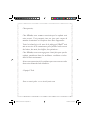 2
2
-
 3
3
-
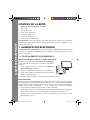 4
4
-
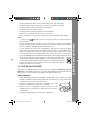 5
5
-
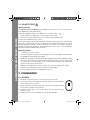 6
6
-
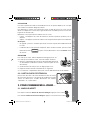 7
7
-
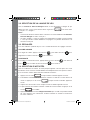 8
8
-
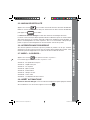 9
9
-
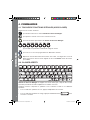 10
10
-
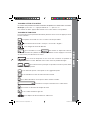 11
11
-
 12
12
-
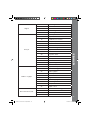 13
13
-
 14
14
-
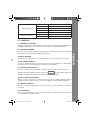 15
15
-
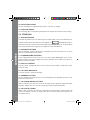 16
16
-
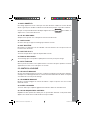 17
17
-
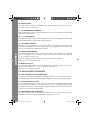 18
18
-
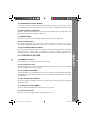 19
19
-
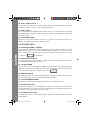 20
20
-
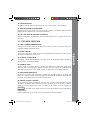 21
21
-
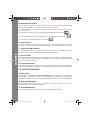 22
22
-
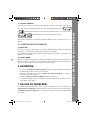 23
23
-
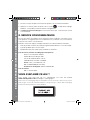 24
24
VTech GENIUS XL DISCOVER BILINGUE Le manuel du propriétaire
- Taper
- Le manuel du propriétaire
Documents connexes
-
VTech MON MIROIR MAGIQUE Le manuel du propriétaire
-
VTech RIGOLO PHONE Le manuel du propriétaire
-
VTech TactiKid Pocket Apprenti Lecture Manuel utilisateur
-
VTech MICRO RIGOLO Le manuel du propriétaire
-
VTech MON PREMIER PORTABLE Le manuel du propriétaire
-
VTech MON CLOWN DES DECOUVERTES Le manuel du propriétaire
-
VTech CADRE-ALBUM PHOTO INTERACTIF Le manuel du propriétaire
-
VTech BASCULO CUI-CUI Le manuel du propriétaire
-
VTech BABY RALLYE Le manuel du propriétaire
-
VTech MON ABEILLE A MERVEILLES Le manuel du propriétaire
Autres documents
-
Lexibook JC262I1 Manuel utilisateur
-
Lexibook JC650HSMI2 Le manuel du propriétaire
-
Lexibook DC510I1 Manuel utilisateur
-
Lexibook IG810 Manuel utilisateur
-
Lexibook SPEED MEMO Manuel utilisateur
-
Lexibook JC650LPSI2 Manuel utilisateur
-
MB QUI EST-CE Le manuel du propriétaire
-
Lexibook JC270SPI1 Manuel utilisateur
-
Philips SBC-SC910 Le manuel du propriétaire
-
Lexibook JC800FEI1 Le manuel du propriétaire